华为手机作为中国知名的手机品牌,拥有众多用户群体,对于一些用户来说,华为手机上的英文标识可能会造成一些困扰。不用担心华为手机提供了简便的英文显示设置步骤,使用户能够轻松地将手机界面切换为英文。这不仅方便了那些使用英文更为熟悉的用户,同时也为华为手机的国际化发展提供了便利。接下来我们将为您详细介绍华为手机如何显示英文标识的设置步骤,让您在使用华为手机时更加便捷自如。
华为手机英文显示设置步骤
方法如下:
1.打开手机,点击“设置”图标。
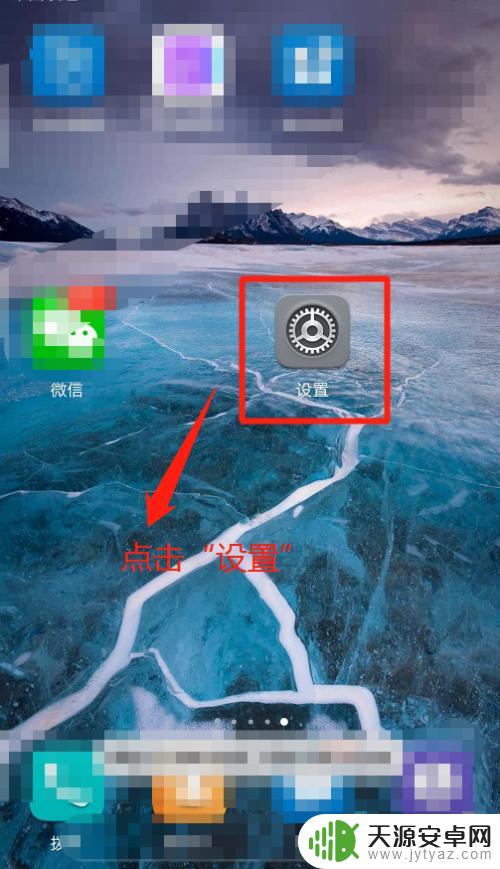
2.在“设置”窗口中,找到“系统”选项并点击它。
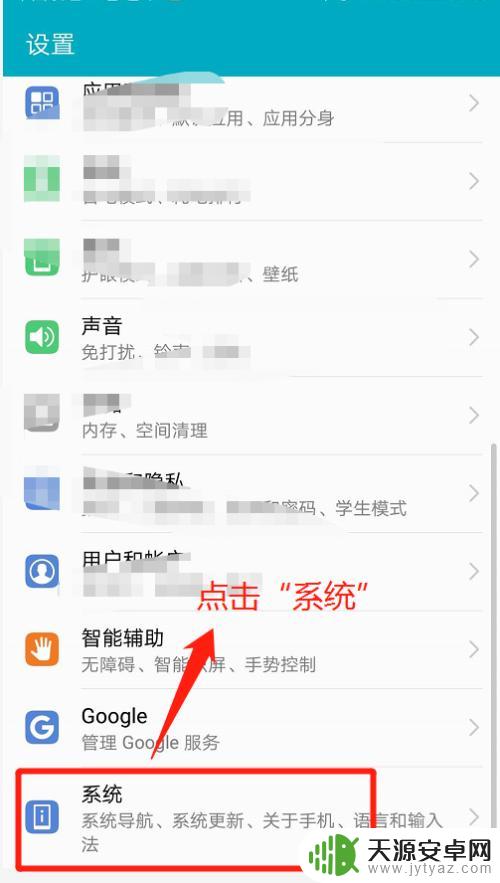
3.在“系统”窗口中,找到“语言和输入法”选项并点击它。
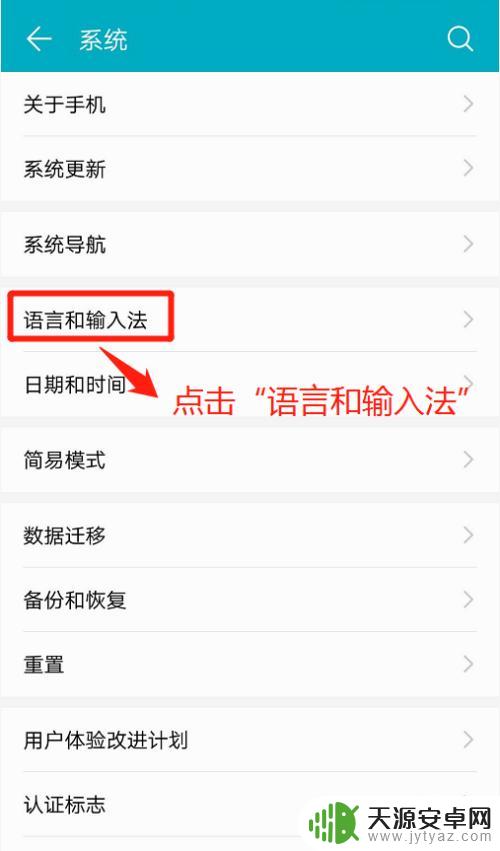
4.在“语言和输入法”窗口中,找到“语言”选项并点击它。
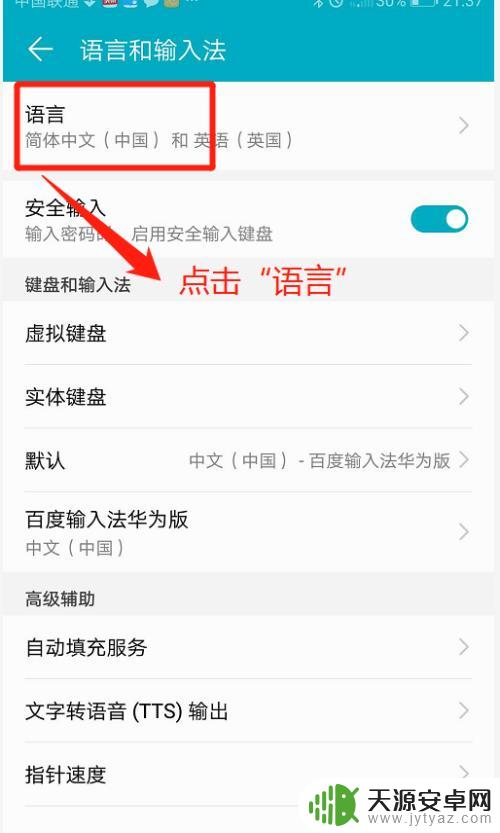
5.在“语言偏好设置”窗口,查看语言显示的默认设置。
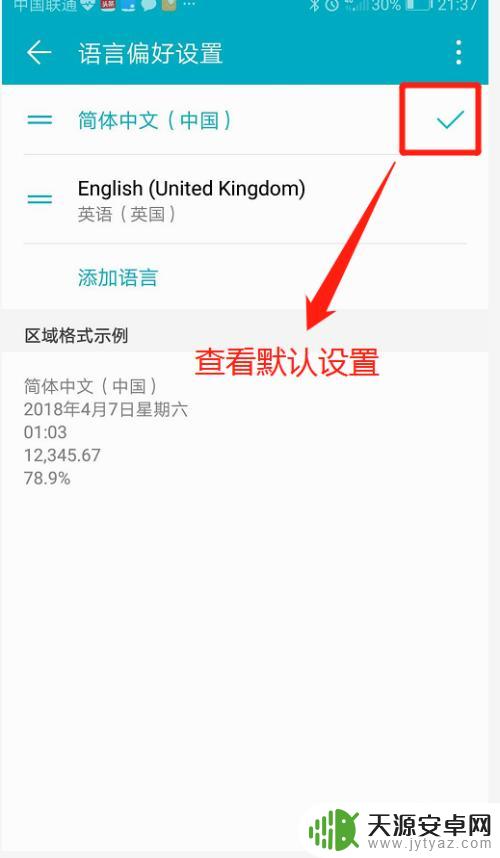
6.在“语言偏好设置”窗口中,选中“English”英文选项。

7.华为手机设置英文显示完成后,查看英文显示效果。
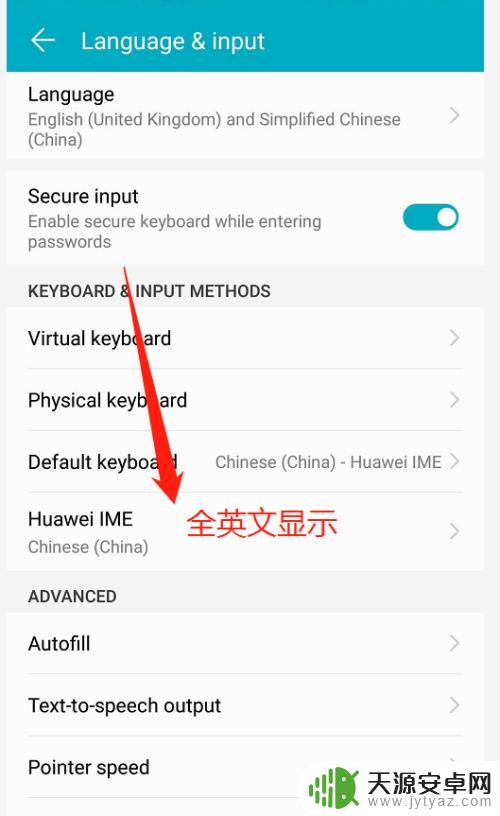
以上就是华为手机如何显示英文标识的全部内容,如果遇到这种情况,你可以按照以上步骤解决问题,非常简单且快速。









